Descubre cómo vaciar la caché DNS en tu Mac y por qué es tan importante hacerlo
Te explicamos cómo hacerlo y los motivos por los que es importante realizar esto en tu ordenador periódicamente.
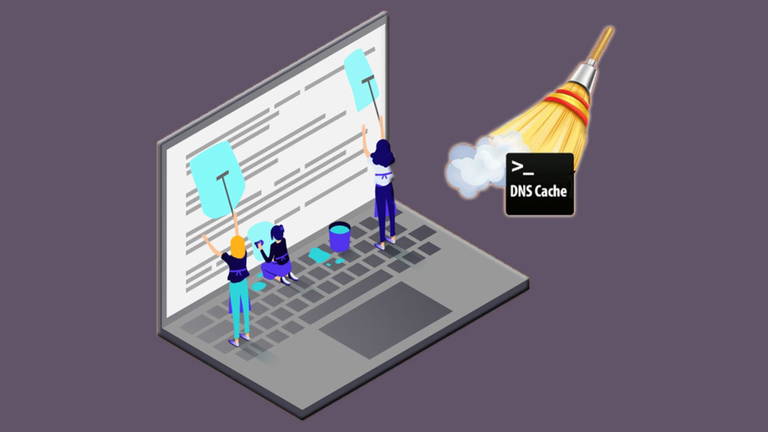
El mundo de internet tiene un funcionamiento tan desconocido que es difícil comprender todo lo que es capaz de hacer. Nosotros, los usuarios, solo vemos una capa de las muchas que tiene detrás para darnos toda la información que le pedimos. Sin embargo, hay cosas que debes saber para tu propio bien, como es el hecho de vaciar la caché DNS en tu Mac.
Vamos a explicarte cómo funciona este componente cuando navegas por internet y los motivos por los que es importante vaciarlo cada vez que uses el navegador. Al igual que facilita una navegación más rápida, puede provocar numerosos errores. Así, de paso, ayudas a mejorar tu privacidad en macOS.
Para qué sirve el DNS y por qué debes borrarlo
El DNS como tal (sistema de nombres de dominio) se asocia a dispositivos conectados a redes IP, como una conexión a internet. Su función primordial es traducir nombre inteligibles en identificadores asociados con los equipos conectados en internet. De esta manera, cuando navegas por la red, traduce la dirección IP asociada a cada dominio o página web.
Aunque te suene todo a chino, es un proceso totalmente necesario para acceder a todos los sitios web en los que hagas clic. La dirección IP de cada dominio permite conectar con los servidores del mismo, pero el navegador necesita saber dicha dirección y traducirla para poder entrar. Es algo que no se ve en la barra de búsqueda, ya que solo aparece el dominio, por ejemplo ipadizate.com.
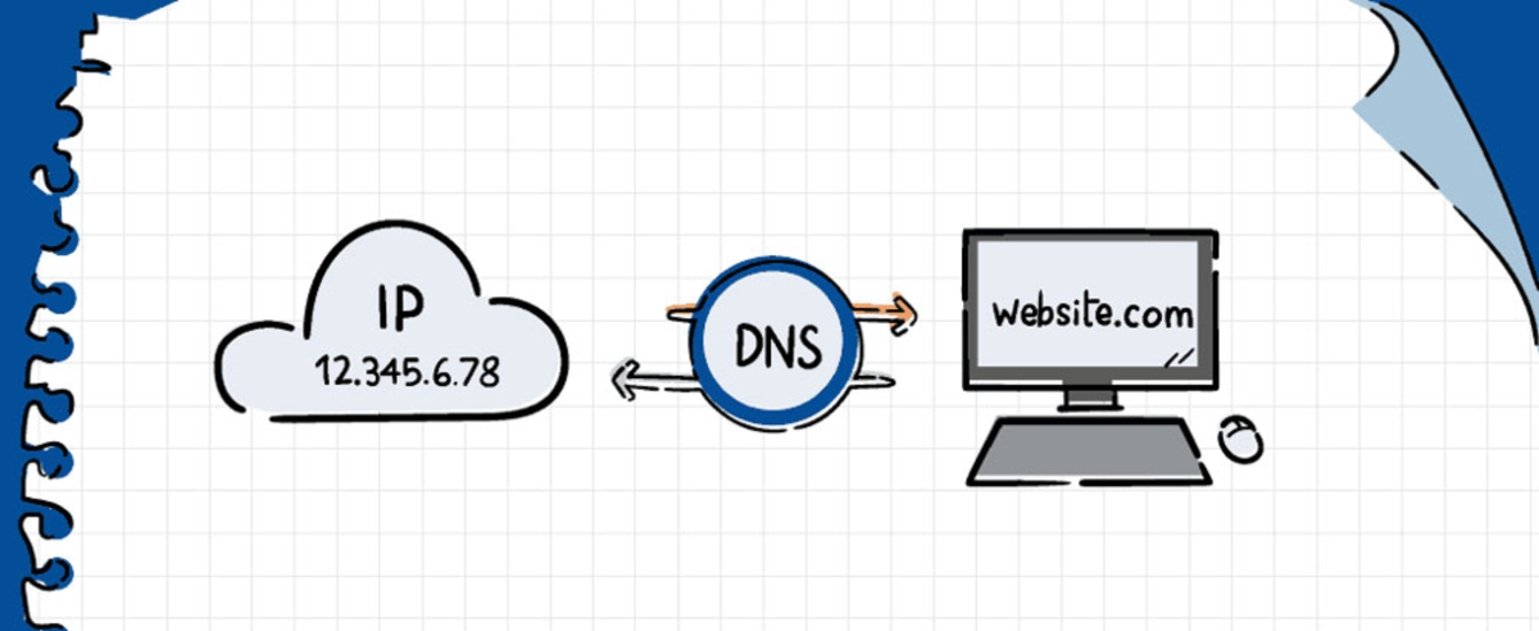
Ahí es donde entra en escena el DNS, ofreciendo el servicio de convertir el dominio en la dirección IP que tiene asignada. El navegador le pregunta al DNS y este le responde inmediatamente para que tenga acceso a la web.
Teniendo esto claro, toca saber el papel que desempeña la caché del DNS. Es una gestión que hace el Mac para guardar temporalmente esa dirección IP, ahorrando así el preguntar cada vez que quieras entrar en una web. Es más, crea una lista con las respuestas más recientes que ha recibido del servicio DNS.
Esto provoca una navegación más rápida y unos tiempos de carga más reducidos al entrar y salir de los dominios. El problema viene cuando en esa lista hay información obsoleta porque se ha cambiado alguna dirección IP sin previo aviso o por un cambio de la propia DNS. La memoria caché suele actualizarse y regenerar la nueva información, pero también hay lugar para los errores, impidiendo que puedas acceder a alguna página web.
Cómo vaciar la caché DNS de nuestro Mac
Si te has encontrado este problema, lo mejor es vaciar esa memoria caché para que puedas volver a entrar a cualquier página sin impedimentos. Es un error sin restricciones, lo que significa que puede ocurrir tanto en macOS Monterey, Big Sur, Catalina, Mojave o cualquier otra versión.
La suerte es que en todas las versiones impera el mismo método, así que será muy sencillo de poner en práctica el vaciado de la memoria caché DNS. Sigue estos pasos para realizar el proceso:
- Desde tu Mac, abre el programa Terminal, que puedes encontrarlo en el LaunchPad.
- Cuando aparezca la ventana de comandos, tienes que escribir una línea para que se ejecute y realice esta acción. Para facilitarte el proceso, te lo dejamos para copiarlo directamente en el programa: "sudo dscacheutil -flushcache; sudo killall -HUP mDNSResponder".
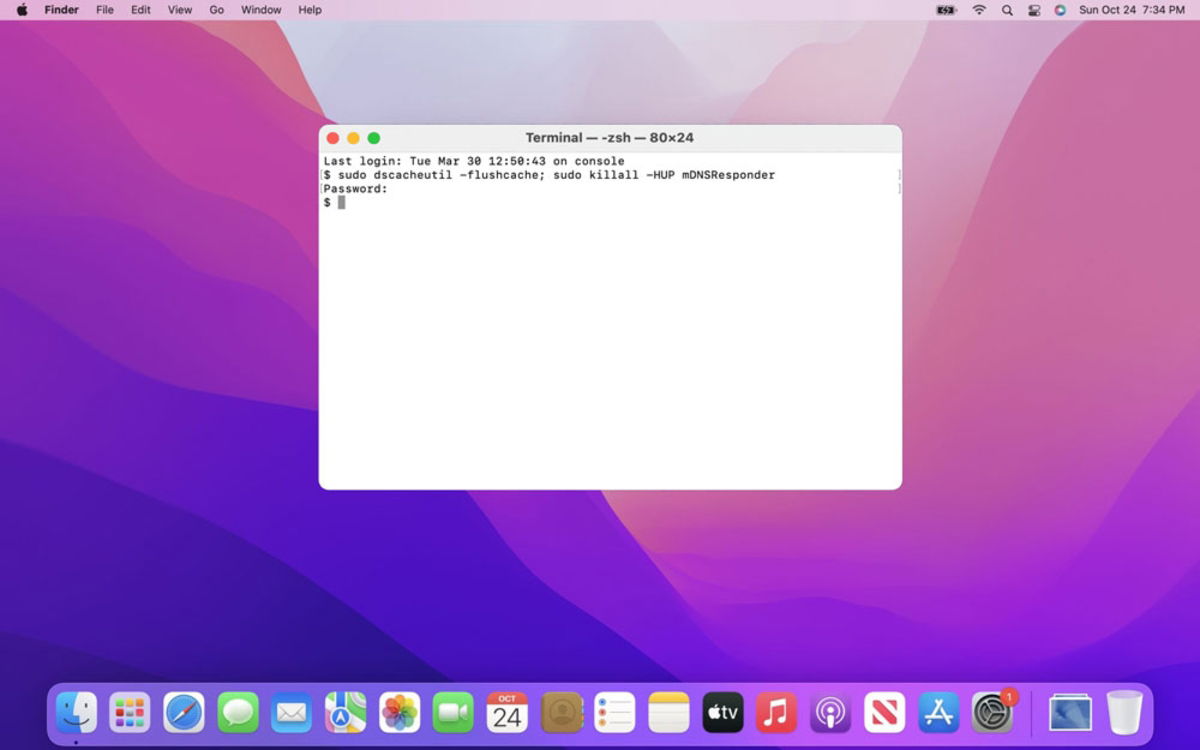
- Comprueba que no falta ninguna letra o signo. Seguidamente, pulsa Intro en tu teclado.
- Seguramente te pedirá la contraseña de tu usuario en Mac para completar el proceso. Escríbelo y pulsa de nuevo Intro.
Cuando termine el proceso exitosamente, ya se habrán borrado todas las resoluciones del servicio DNS. El navegador tendrá que preguntar las direcciones IP de nuevo, pero servirá para que la lista generada nuevamente por el Mac se actualice y no haya errores de acceso. Hay ciertas apps de terceros que permiten hacerlo automáticamente pulsando un simple botón, pero este método ahorra el paso de descargar una app externa.
Puedes seguir a iPadizate en Facebook, WhatsApp, Twitter (X) o consultar nuestro canal de Telegram para estar al día con las últimas noticias de tecnología.